Afficher les entrées du rapport journalier en attente
Contexte
Si des collaborateurs soumettent des entrées de registre pour approbation, un utilisateur disposant des permissions « Admin » devra approuver les entrées. De plus, si des entrées en attente ont été créées via la fonction Compagnies manquantes, elles devront être approuvées par un utilisateur disposant des permissions « Standard » ou « Admin ». Les Admins peuvent également choisir de rejeter une entrée afin que le collaborateur doive soumettre à nouveau une nouvelle entrée. Voir Approuver ou rejeter les entrées du rapport journalier.
Cet article discutera des différentes méthodes pour rechercher et afficher les entrées du rapport journalier en attente.
Étapes
Il existe plusieurs façons d'afficher les entrées en attente dans le rapport journalier. Vous trouverez ci-dessous les méthodes recommandées par Procore pour rechercher et afficher les entrées en attente.
Affichage d'un jour ou d'une plage de dates où des entrées en attente sont présentes
Lors de l'affichage d'un jour ou d'une plage de dates spécifique dans l'affichage de la liste du rapport journalier, une bannière apparaîtra en haut de la page si des entrées en attente existent au cours de ces jours.

Afficher l'affichage du calendrier du rapport journalier
L'affichage du calendrier est utilisé pour afficher un grand nombre de jours à la fois. S'il existe des entrées en attente dans la journée, un message sera affiché ce jour-là avec le nombre d'entrées en attente. Cliquez sur ce jour pour ouvrir un panneau latéral où les entrées en attente peuvent être examinées et approuvées ou rejetées.
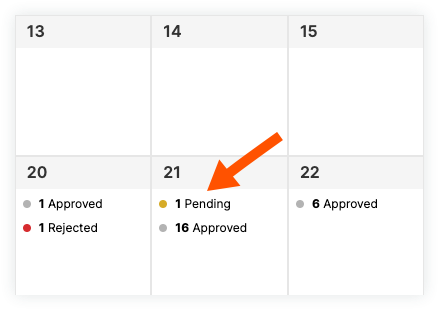
Créer un rapport personnalisé
Un utilisateur disposant des permissions appropriées peut créer un rapport personnalisé dans l’outil Rapports pour afficher les entrées du rapport journalier en attente. Voir Créer un rapport de projet personnalisé pour plus d’informations sur la création de rapports, y compris les permissions.
- Accédez à l'outil Rapports au niveau du projet.
- Cliquez sur Créer un rapport dans le coin supérieur droit.
- Cliquez sur la vignette Créer un nouveau rapport .
- Saisissez le nom du rapport en cliquant sur l'icône en forme de crayon à côté de Saisir le nom du rapport.
- Entrez une description du rapport en cliquant sur l'icône en forme de crayon à côté de Saisir une description.
- Dans le volet de droite se trouve une liste d'outils sur lesquels vous pouvez créer un rapport. Sélectionnez un rapport journalier.
- Sous Rapport journalier, sélectionnez le type de registre dans lequel vous souhaitez rechercher les entrées en attente.
- Une fois que vous avez sélectionné un type de registre, le volet droit se remplit d'une liste de colonnes que vous pouvez ajouter à votre rapport. Faites glisser et déposez les colonnes suivantes dans votre rapport :
- Statut
- Date
Remarque : Ces colonnes aident à identifier les entrées en attente, mais d'autres colonnes peuvent être ajoutées pour aider à identifier les items dans le rapport.Exemple
Un rapport d'entrées en attente pour le registre de main-d'œuvre peut inclure les colonnes suivantes :
- Statut
- Date
- Compagnie
- Travailleurs
- Heures
- Heures totales
- Créé par
- Commentaires
- Cliquez sur Ajouter un filtre.
- Sélectionnez Statut et choisissez le statut En attente . Cela entraînera le rapport pour afficher uniquement les entrées avec un statut en attente.
- Cliquez à nouveau sur Ajouter un filtre et choisissez Date . Choisissez une date ou une plage de dates à rechercher dans le rapport journalier.
Remarque : Vous pouvez choisir de laisser le filtre de date en dehors du rapport et d'ajouter manuellement un filtre chaque fois que vous affichez le rapport pour obtenir des résultats plus spécifiques. - Cliquez sur + Ajouter un onglet pour créer des onglets supplémentaires sur le rapport à utiliser pour d'autres types de registre.
- Cliquez sur Créer un rapport .

